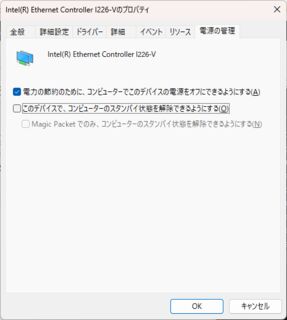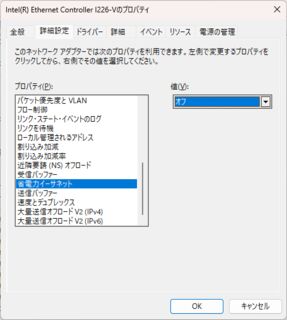- 投稿日:
ASUS TUF GAMING Z790-PLUS D4を導入した際に起きたトラブルの解消法メモ
インターネットに繋がらない
- デバイスマネージャーを開く
- 不明なデバイス(ネットワークアダプタ)を探す
- ASUSのドライバディスクを指定してドライバをインストールする
ASUSのインストールユーティリティを使っても上手く入らない
スリープ状態から勝手に復帰する
原因確認
- イベントビューワを開く
- Windowsログ>システムを開き、ソースが
Power-Troubleshooterとなっているものを探す スリープ状態の解除元: デバイス -Intel(R) Ethernet Controller I226-Vとなっていたら解消法の内容で解消できる
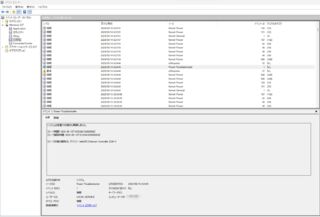
解消法
ネットワーク速度が極端に遅くなったり、接続が不安定になる
発生した症状
他の端末では起きないことは確認
- fast.comのスコアで450Mbpsが20~200Mbpsまで低下
- 回線速度が乱高下を繰り返し安定しない
- 頻繁にネットワークが切断される
解消法
- デバイスマネージャーを開く
- ネットワークアダプタ>Intel(R) Ethernet Controller I226-V
速度とデュプレックスを2.5Gbps 全二重通信に変更(既定値はオートネゴシエーション)省電力イーサーネットをオフに変更(既定値はオン (システムが S0、S0ix、Sx 状態の場合))- Windowsを再起動
- fast.comで速度が正常化していることを確認
参考情報
https://www.null3-blog.com/entry/I226-V_fix
https://bbs.kakaku.com/bbs/K0001481981/SortID=25111393/#tab
- 投稿日:
洗浄した理由
CPUソケットにサーマルグリスをこぼしてしまってなんか見た目的に嫌なのと、後で売るときに値打ちが下がりそうだったので洗浄してみました。
サーマルグリスのついたCPUソケット(LGA1151)
洗浄に使ったもの
KUREのエレクトリッククリーナーを使いました。
何やらプリント基板やセンサー、接点部などに使えると書かれているので、きっと大丈夫だろうと信じることに...!
実際に洗浄してみた
なんか微量に残っている気もしますが、大体のグリスは取れた気がします。
ちなみに吹きかけるときは微量を吹きかけても全く効果がなかったので、CPUソケットから溢れない程度の勢いで吹きかけました。
実際は溢れましたし、ソケット周辺にもなんか跡が残ってますし、中央のなんか大切そうな部分とか水浸しになりました。
果たして動くのか!?
なんか濡れた跡とかあるし、液体吹きかけてCPUソケット大丈夫なのかな?とそこそこ不安でしたが、特に何もなく起動して、ベンチマーク結果も洗浄前と変わらず、問題はなさそうでした。
何も保証しませんし、間違いなくメーカーの保証外行為になると思いますが、CPUソケットにこぼれたグリスをどうにか掃除したい場合の手段としてはありかなと思いました。
もしやって壊れても私は責任持ちません。
感想
なんか濡れた跡が出来てるので、正直中古の値打ち的には微妙な気がしました。
ところで残渣ってどこに消えてるんですかね?クリーナーと一緒に揮発してるのかしら...
因みにCPUソケットの側に落ちてるグリスは拭っておきました(写真撮ってるときに気がついた)